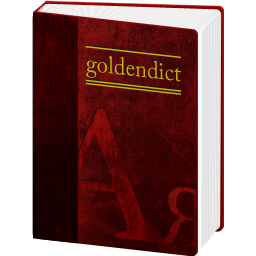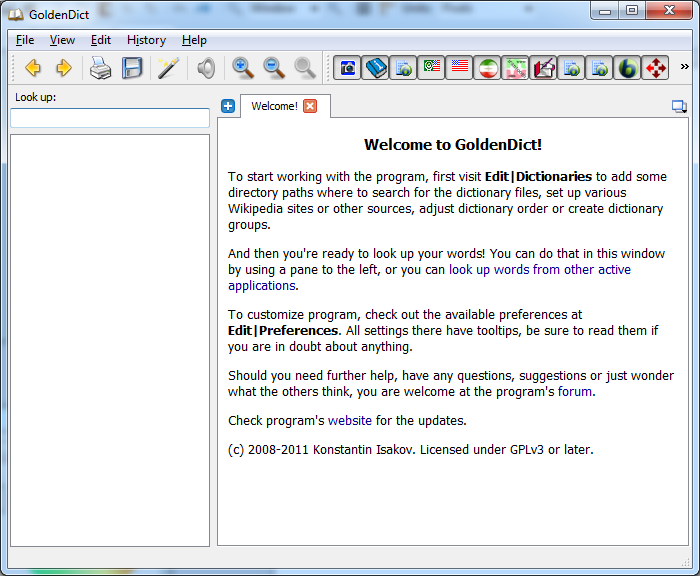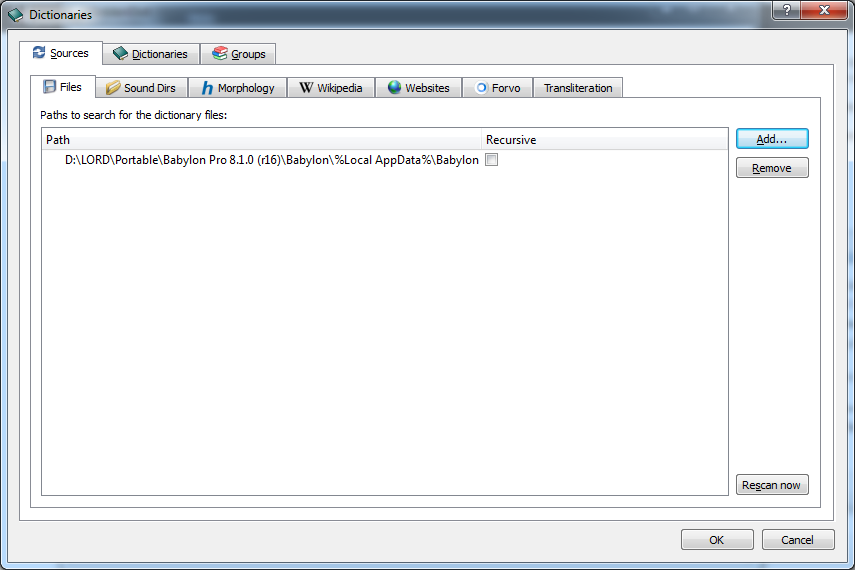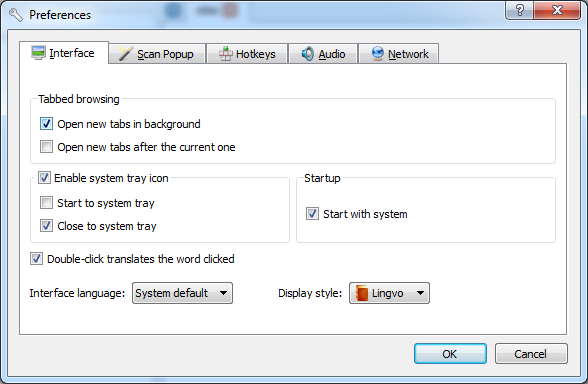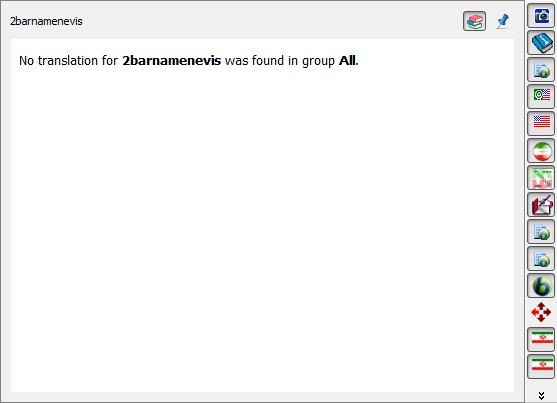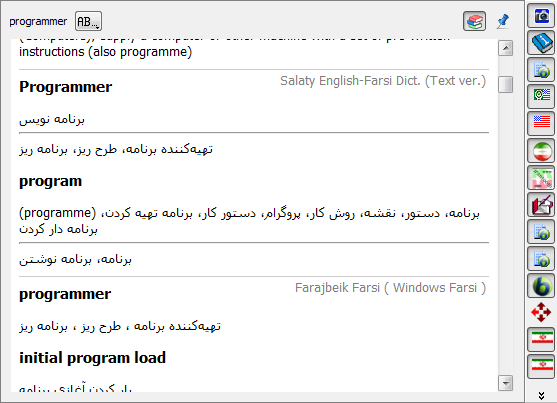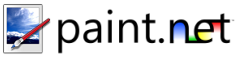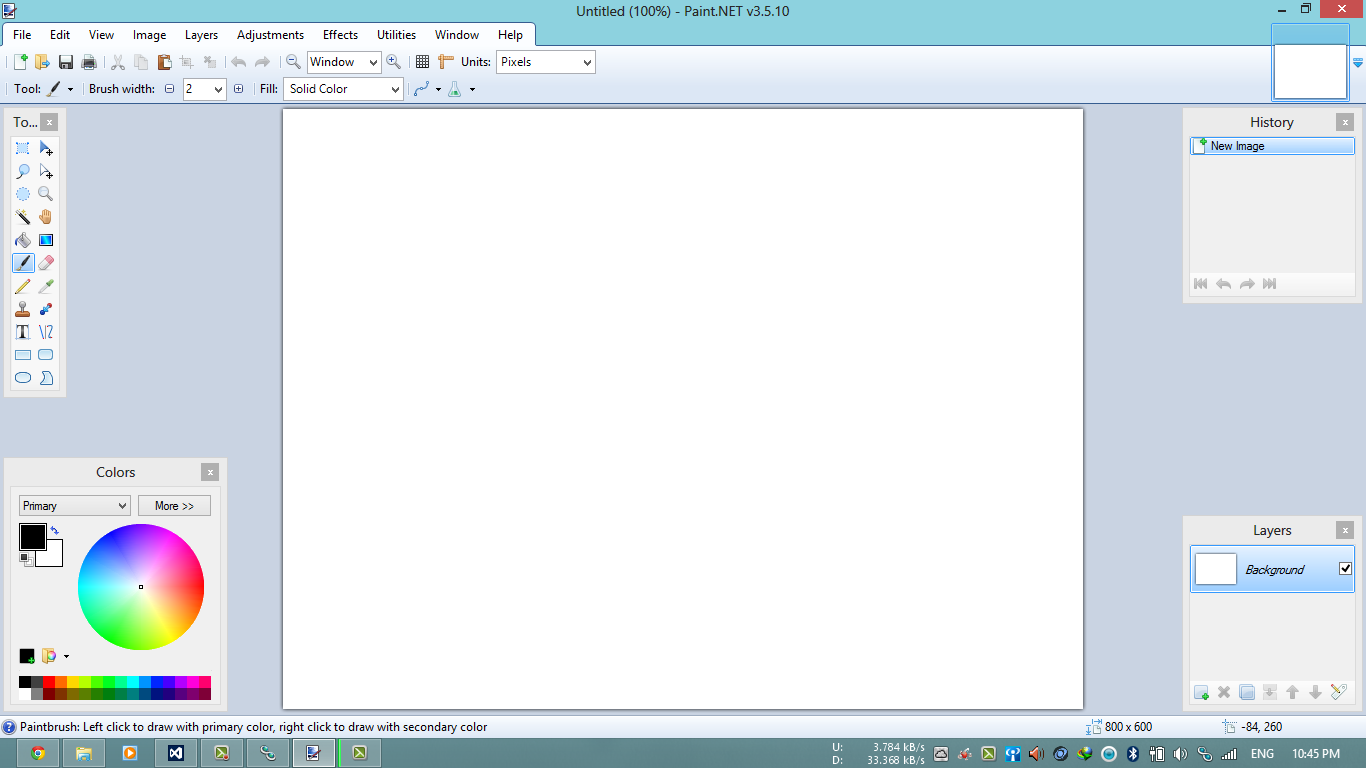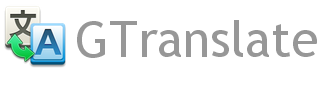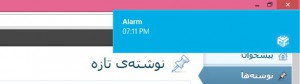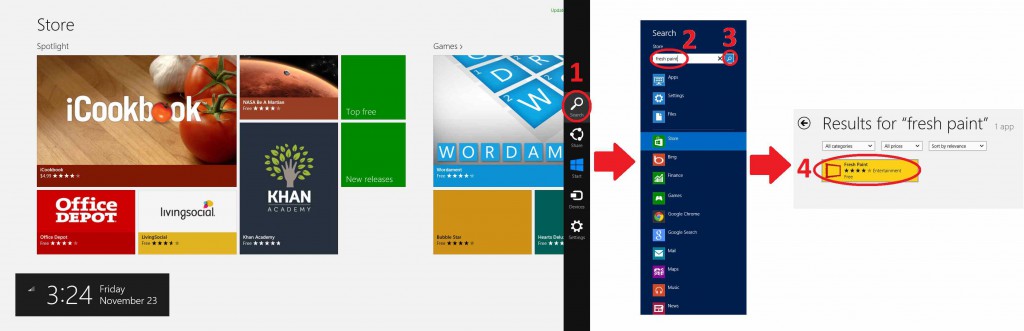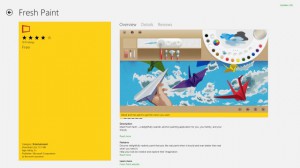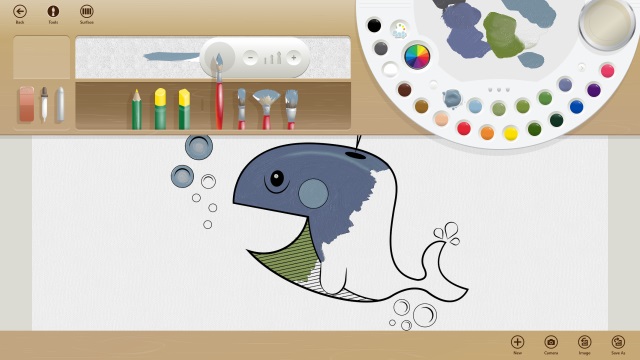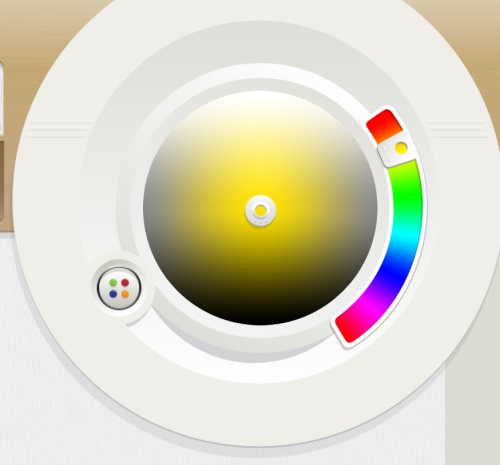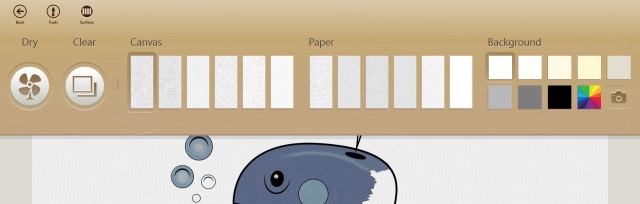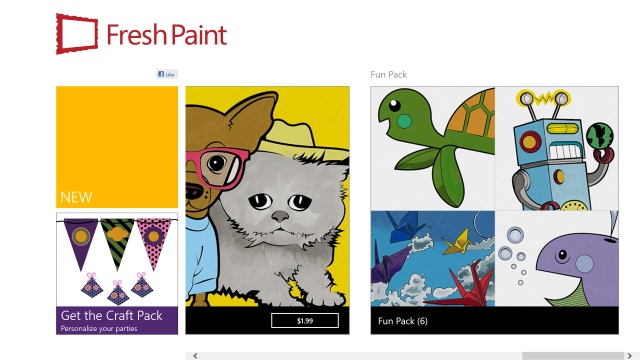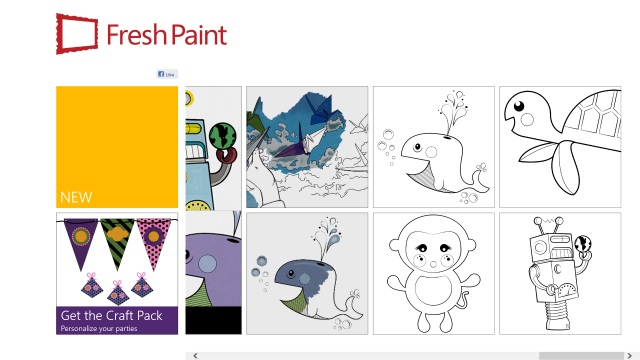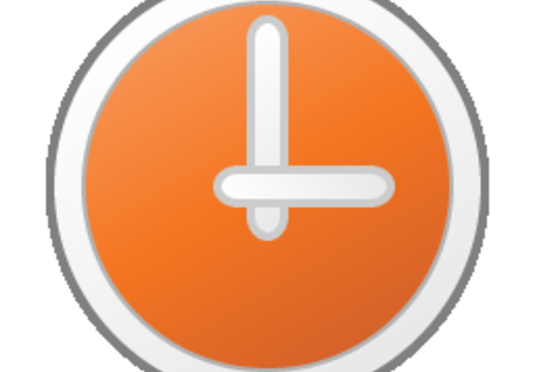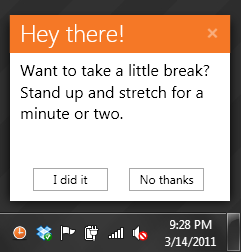سلام ، فکر کنم که چون این اولین پستمه ، لازمه که خودمو معرفی کنم: من امیرحسینم ، دانشجوی سال اول (که تازه تموم شده) کامپیوتر و دوستان زمان راهنمایی و دبیرستان مهدی و احمدعلی که خوب، کنکور کار خودشو کرد و تونست فیزیکی جدامون کنه ولی خدا رو شکر هنوز دوستیهامون رو فراموش نکردیم ، برعکس خیلیهای دیگه که کردن.
قرار شد که منم در کنار دوبرنامهنویس قدیمی اینجا، بشم برنامهنویس 2.5 و در کنار دوستان، دلنوشتههامون رو انتشار بدیم و در کنارش از اون جور مطالبی بنویسیم که تو نت زیاد گیر نمیاد. پس چند وقت یه بار به ما هم یه سری بزنید و یا مشترک RSSfeed ما بشین.
ضمنا خوشحال میشم اگر توییر من @tabaplus و اینستاگرم من 2taba رو هم دنبال کنید.
خیلی وقت پیش که بیشتر از الان به صنعت گیم علاقهمند بودم، یه ویدئو دیدم که توش تیم برنامهنویسی انجین شرکت Ubisoft رو نشون میداد و به غیر از نکات فنی جالبی که اون ویدئو داشت، این نکتهاش برام جالب بود که تقریبا همگی هدفونهای بسیار غولی از شرکتهای درست و حسابی مثل AKG، Sennhieiser و BEATS روی کلههاشون بود و همزمان به شدت مشغول کدزنی بودند!
برای من که با ورود به راهنمایی، شروع کرده بودم به برنامهنویسی و هم تازه عادت کرده بودم که با تکلیف نوشتنهام آهنگ گوش کنم، خیلی جالب بود که اینها میتونن آهنگ گوش کردن رو با کد زدن هم انجام بدن.
سالهای بعد که تو دبیرستان بیشتر کد زدیم، بیشتر به این نکته رسیدیم که انگار ناف کدینگ رو با آهنگ (معمولا پاپ و country) بریدن و انگار نمیشه بدون آهنگ کد زد و برای همین، همواره حجم عظیمی از موسیقی رو کاملا قانونی(!!!) دانلود می کردیم که موقع کار، حوصلمون سر نره.
حالا که به دانشگاه رسیدیم و کار کدینگیمون از قبل هم بیشتر شده، هر حجمی از دانلود هم به زودی تکراری میشه و دیگه داشتیم از کد زدن میافتادیم که معجزه رخ نمایی کرد: Spotify
اسپاتیفای یک سرویس آنلاین streaming موسیقیه که به شکل کاملا قانونی، اکثر موسیقیهای عرضه شده توسط تمامی شرکتهای شناخته شده عرصه موسیقی را در خزانه خود داره و بهتون اجازه میده که هر موسیقیای که میخواهید رو با جستجو کردن، پیدا و پخش کنید و در کنارش هم تعدادی playlist آماده وجود داره که میتونید به اونها هم گوش بدید یا playlist مورد علاقه خودتون رو بسازید.
ولی بهترین بخش اسپاتیفای بخش radio اونه که شما با انتخاب یک playlist شروع به گوش کردن به آهنگهاش میکنید و در این بین، وقتی از آهنگی لذت بردید، کافیه این را به اسپاتیفای بگید تا آهنگهای بیشتری براتون آماده کنه که حدس میزنه با سلیقهتون سازگارتره. و واقعا هم در این کار استاده. در کمتر از 2 ساعت، بهترین آهنگهای عمر من رو اسپاتیفای ردیف کرد، در حالی که playlistیی که با اون شروع کرده بودم، تقریبا هیچ ربطی به آن آهنگهای عالیی که در ادامهش اومدن نداشت!!
با این که اسپاتیفای برای کاربرای رایگانش محدودیتهایی قائل میشه، ولی چیزی از لذت این سرویس از دست نمیره و لذت این که حقوق تولیدکنندگان موسیقی هم رعایت شده، همهی سختیهاش رو جبران میکنه. تازه اگر هم خواستید میتونید در ایران با gift cardهای اختصاصیش، سرویس premiumش رو خریداری کنید و از شر محدودیتها هم خلاص شید.
به جرئت میتوانم بگویم که درلیست Must-haveهای هر برنامهنویس نسبتا حرفهای، یک هدفون باکیفیت به همراه اسپاتیفای جا داره و چون اپلیکیشن اون برای هر دستگاهی، قدیمی و جدید، (از سیمبین تا Windows Phone و حتی ویندوز و لینوکس) موجوده، هر بهانهای برای آهنگ گوش نکردن رو از آدم میگیره.